0x80004005共享错误 win11 Win11系统共享文件0x80004005错误解决方法
更新时间:2024-11-02 15:02:44作者:xtang
在使用Win11系统时,有时会遇到共享文件时出现0x80004005错误的情况,这个错误可能会导致用户无法顺利共享文件,给工作和生活带来不便。为了解决这个问题,我们需要找到正确的方法来处理这个错误,确保文件共享功能正常运行。接下来我们将介绍一些解决方法来帮助您解决Win11系统中出现0x80004005错误的问题。
具体方法:
1.首先我们使用组合键WIN + R 调出运行,输入control调出控制面板;
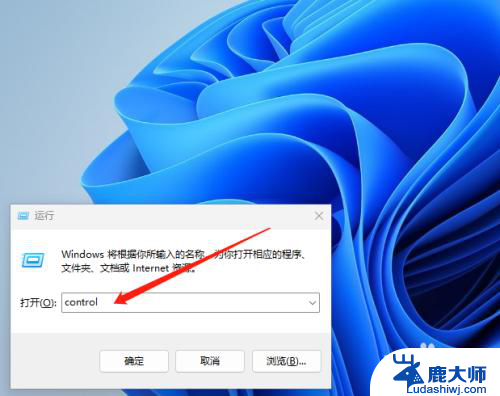
2.打开控制面板后,点击卸载程序,如下图所示;
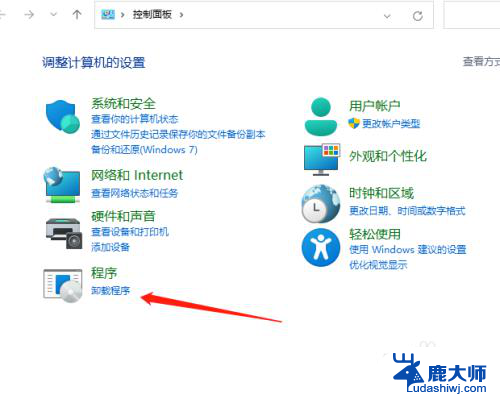
3.打开卸载程序后,在左侧找到启用或关闭 Windows 功能点击进入;
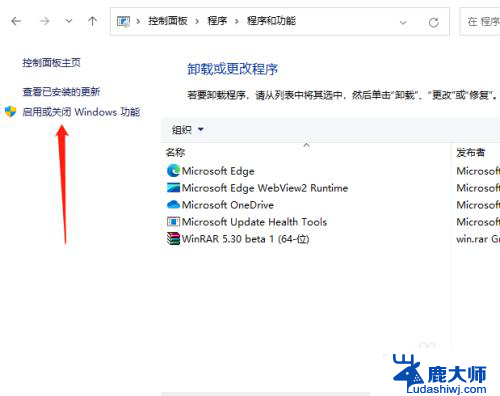
4.然后在启用或关闭 Windows 功能中找到 SMB 1.0/CLFS文件共享支持将其打勾;
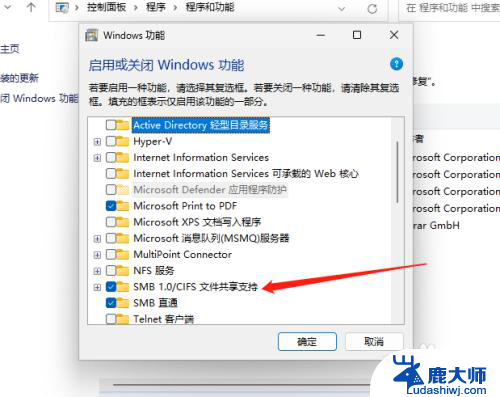
5.最后更改完后需要重启一下电脑系统点击立即重新启动即可解决。
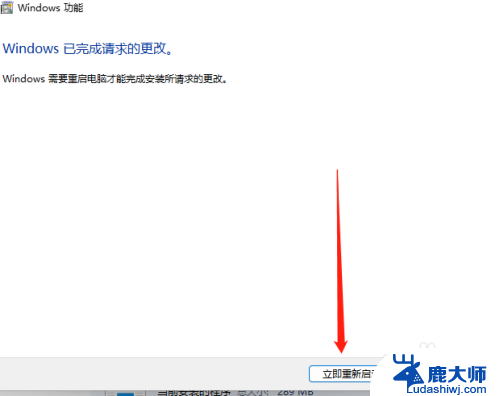
以上就是0x80004005共享错误 win11的全部内容,还有不懂得用户就可以根据小编的方法来操作吧,希望能够帮助到大家。
0x80004005共享错误 win11 Win11系统共享文件0x80004005错误解决方法相关教程
- win11更新 0x80004005 如何解决Windows错误代码0x80004005
- win11网络共享文件 Win11 24H2共享文档NAS无法进入解决方法
- 以太网共享win11 Win11 24H2无法连接NAS共享文件夹的解决方法
- win11发现共享文件夹 Win11 24H2共享文档NAS无法进入怎么解决
- win11系统蓝屏解决方法 Win11电脑开机蓝屏错误代码解析
- win11无法访问网络共享文件夹4005 Win11 24H2共享文档NAS无法进入解决方法
- win11访问共享文件夹提示用户名 Win11 24H2共享文档NAS无法进入解决方法
- 电视共享win11文件 Win11文件夹共享功能设置指南
- win11家庭版进不了共享文件夹 Win11 24H2共享文档NAS无法进入解决方法
- win11专业版指纹抱歉出现问题 Win11指纹识别错误解决方法
- win11怎么看硬盘信息 电脑硬盘具体位置
- win11删除登录账户密码 Windows11删除账户密码步骤
- 锁屏壁纸怎么设置win11 Windows11锁屏壁纸设置步骤
- 关闭win11f12快捷键 笔记本功能键怎么禁用
- win11如何设置星期日为一周开始 记事本日记设置星期日为一周的开始日期
- win11笔记本退出账户登录 win11如何退出Windows账户
win11系统教程推荐
- 1 windows11怎么设密码 Win11电脑怎么添加开机密码
- 2 win11新固态硬盘设置 加固态硬盘后如何进行密码保护设置
- 3 win11开机登录前切换账户 Win11系统如何切换用户快捷键
- 4 win11设置巴西的时区 Win11怎么设置时区
- 5 win11如何添加打印机到电脑 电脑如何连接打印机
- 6 diskgenius在win11闪退问 Win11照片程序闪退怎么办
- 7 win11升级后登录微软账号显示出错 Win11系统登录Microsoft账户失败怎么办
- 8 win11发现共享文件夹 Win11 24H2共享文档NAS无法进入怎么解决
- 9 win11defender点击找不到 Win11 24H2家庭版升级专业版后无法使用Defender for Endpoint怎么办
- 10 win11右键菜单怎么直接更多选择 Win11右键菜单默认显示更多选项如何设置